|
<< Click to Display Table of Contents >> 填报数据 |
  
|
|
<< Click to Display Table of Contents >> 填报数据 |
  
|
通过填报参数组件,用户可在预览模式下或查看报告时,向数据库提交数据。填报数据的方式包括:增、删、改。
❖增加数据
在非编辑状态下的单元格上右键,选择在上方插入行或在下方插入行,如图所示:
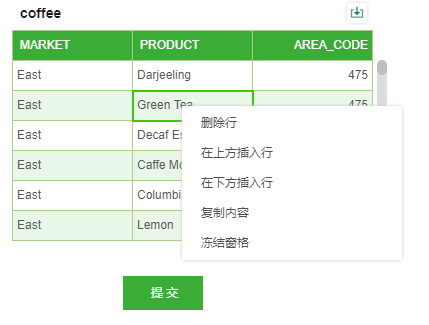
❖删除数据
同上,在非编辑状态下的单元格上右键,选择删除行。
❖更改数据
更改数据:对于文本、数值类型的数据直接双击即可编辑,对于时间类数据还可以通过点击按钮来选择时间,如下图所示:
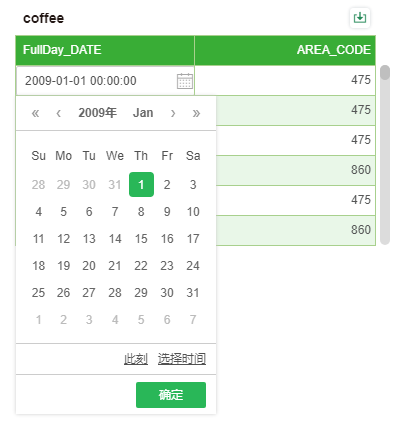
如果是下拉类型的则通过下拉菜单来选择需要的数据。如下图所示:
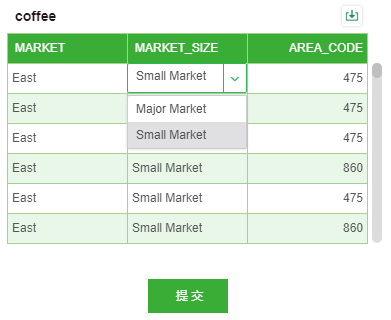
❖导入Excel数据
导入 Excel 数据:点击填报参数组件表头上的![]() 图标,进入导入 Excel 数据编辑界面,支持导入 Excel 文件或 CSV 文件。上传 Excel 文件界面如图所示:
图标,进入导入 Excel 数据编辑界面,支持导入 Excel 文件或 CSV 文件。上传 Excel 文件界面如图所示:
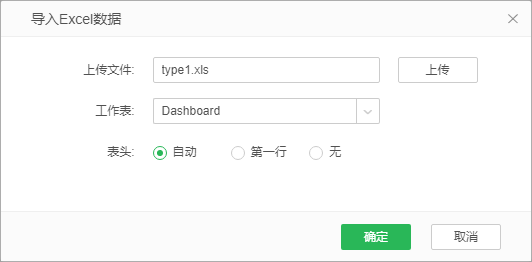
上传 CSV 文件界面如图所示:
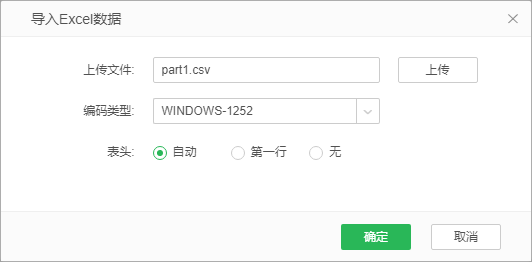
在导入 Excel 文件时文件中的数据列与填报参数组件绑定的数据列是以列名是否匹配作为导入依据,对于列名或类型不匹配的列将弹出提示。
替换数据时,Excel文件中的数据是以填报参数中选定的条件列作为判断依据对填报参数组件绑定的数据进行更新、插入、删除;Excel的表头数据支持匹配列名、别名、文本格式;在不勾选更新时删除当前全部数据的情况下,对于条件列中的数据,Excel没有,填报参数组件中有的数据,不会做删除,勾选时,Excel数据会全部覆盖填报组件中的数据;填报参数组件和Excel 文件中都存在时,更新该行数据;填报参数组件中不存在,Excel文件中存在时,插入该行数据。如连续多次导入Excel文件,则每次导入文件时将以填报参数组件初始绑定数据为基准进行数据比对。
➢例如:向 mysql 数据库下的表中提交导入的 Excel 文件。
1.新建填报参数组件并绑定查询中的列,如图所示:
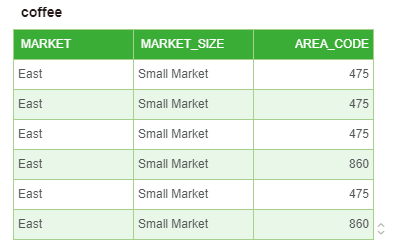
2.选中填报参数组件在右侧面板点击设置-填报参数,打开填报参数窗口,设置为:数据源为:mysql数据库,目标表为:coffee,条件列为PRODUCT,提交列为所有匹配列,不勾选以加载 Excel 数据方式更新时删除当前全部数据,如下图所示:
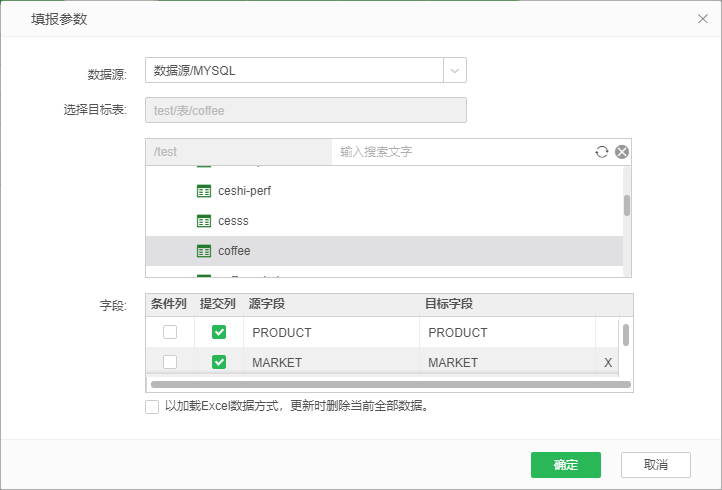
3.新建一个提交组件,右侧面板-设置选择脚本 - 提交时运行,在脚本编辑框中输入:填报参数 1.commit(); 如图所示:
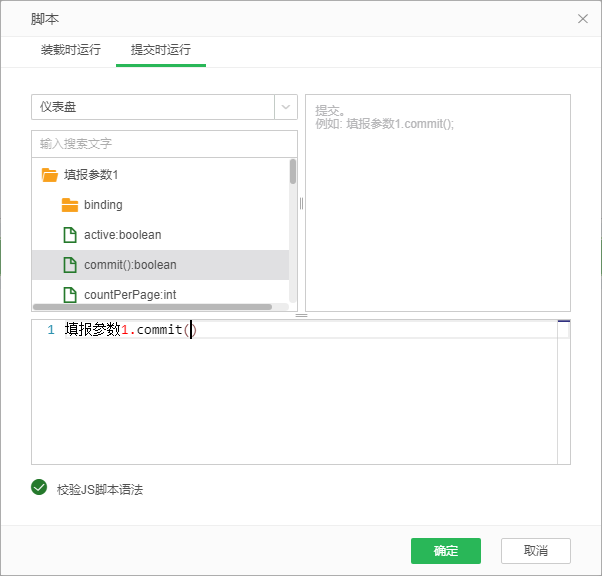
4.进入预览中,点击填报参数组件表头上的导入 Excel 数据图标,打开导入 Excel 数据界面,上传 Excel 文件 “ 销售统计表 .xlsx”,如图所示:
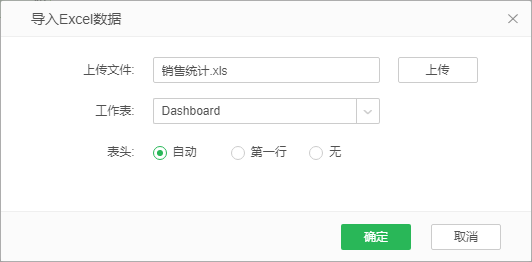
文件 “ 销售统计表 .xlsx” 中存在填报参数组件绑定的数据中不存在的列和类型不匹配的列,点击确定上传后弹出提示,如图所示:
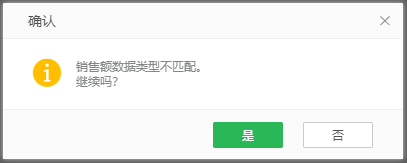
5.导入销售统计表 .xlsx 文件后预览中填报 - 参数组件如下图所示,更新的颜色显示为绿色,插入的颜色显示为灰色:
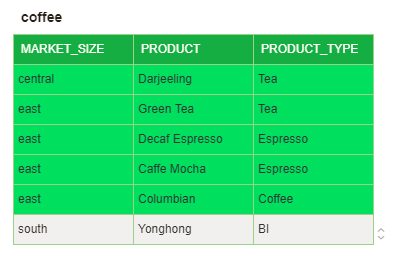
6.点击提交组件,即可将导入的 Excel 文件提交到数据库。